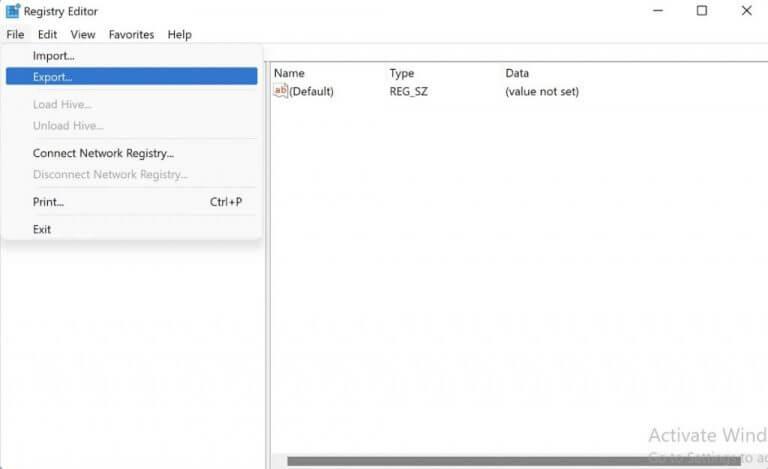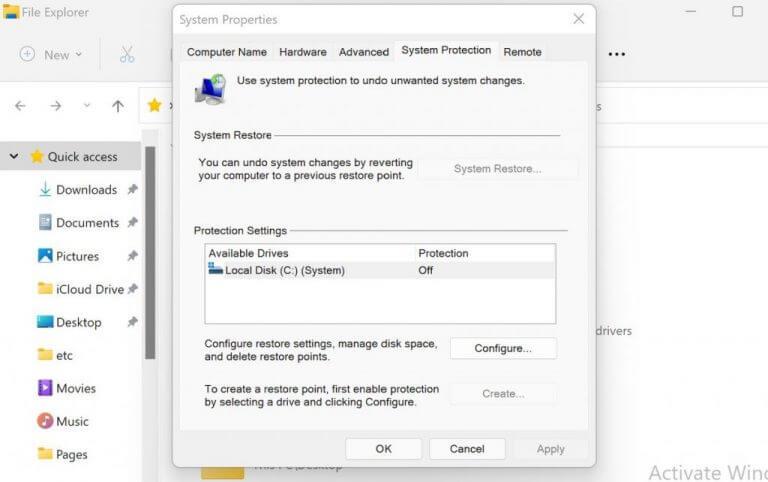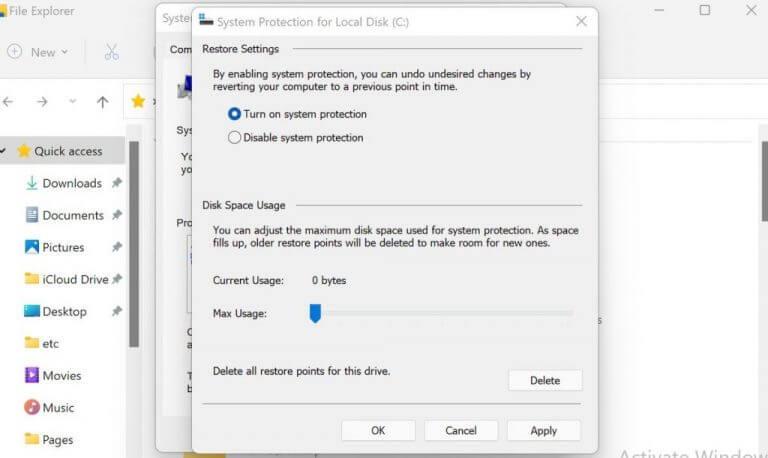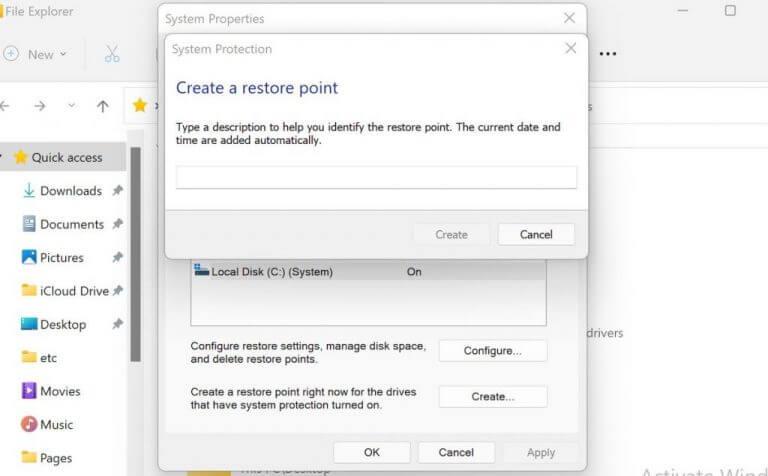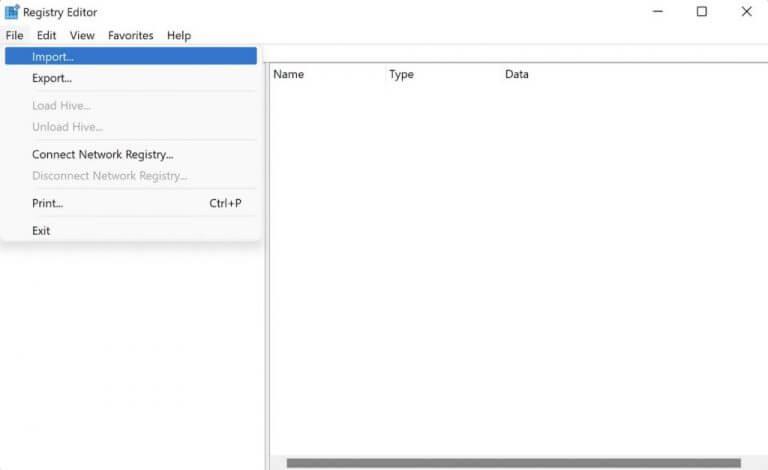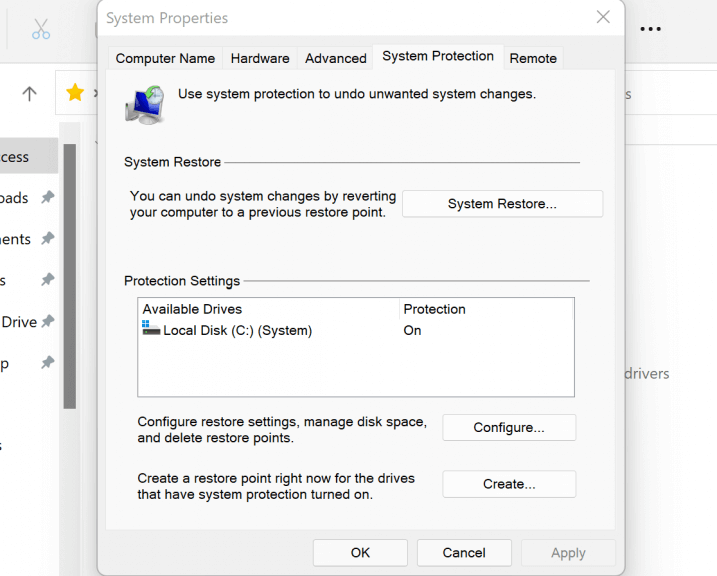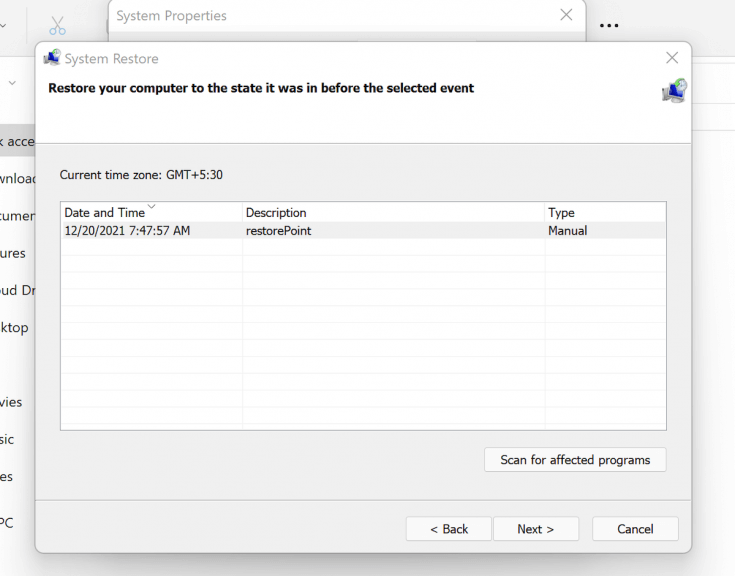Jeśli myślisz o ulepszeniu rejestru systemu Windows, ważne jest, aby najpierw mieć odpowiednie kopie zapasowe. Będąc ważną częścią pracy komputera z systemem Windows, uszkodzenie rejestru systemu Windows może spowodować krytyczne utrudnienia w przepływie pracy.
Kopie zapasowe rejestru są zatem bezpieczną opcją rozwiązania tych problemów. Jeśli wystąpią problemy, mając już kopię zapasową, możesz bezpiecznie je rozwiązać, przywracając pliki z tych kopii zapasowych.
W tym artykule przedstawiliśmy metody tworzenia kopii zapasowej rejestru systemu Windows; następnie wyjaśniliśmy również proces przywracania. Więc zacznijmy.
Jak utworzyć kopię zapasową rejestru systemu Windows
Istnieją dwa ogólne sposoby tworzenia kopii zapasowej rejestru. Kopię zapasową rejestru można utworzyć ręcznie lub za pomocą punktu przywracania. Przejdźmy najpierw do metody ręcznej.
1. Jak utworzyć ręczną kopię zapasową Rejestru?
Aby ręcznie utworzyć kopię zapasową rejestru, skorzystamy z Edytora rejestru. Edytor rejestru, jak sama nazwa wskazuje, jest narzędziem graficznym w systemie Windows, które umożliwia przeglądanie i edycję rejestrów z jednego miejsca. Aby rozpocząć, wykonaj poniższe czynności:
- Przejdź do Menu startowe pasku wyszukiwania, wpisz „regedit.exe” i wybierz najlepsze dopasowanie.
- W Edytorze rejestru wybierz klucz, którego kopię zapasową chcesz utworzyć. Ponownie masz tutaj dwie opcje: albo tworzysz kopię zapasową określonego klucza, albo możesz wykonać kopię zapasową całego rejestru.
- Aby wykonać kopię zapasową wszystkich kluczy, kliknij ikonę komputera.
- Aby utworzyć kopię zapasową określonego klucza, wybierz ten klucz.
- Po wybraniu kluczy, których kopię zapasową chcesz utworzyć, kliknij Plik > Eksportuj.
- Wybierz lokalizację, w której chcesz zapisać swoje pliki, wprowadź nazwę i kliknij Ratować.
2. Użyj przywracania systemu
Przywracanie systemu to bezpłatne narzędzie, które pozwala tworzyć punkty przywracania, które są w zasadzie migawkami niektórych plików komputera i rejestru systemu Windows w określonym momencie.To właśnie te migawki możemy później wykorzystać do przywrócenia komputera do poprzednich ustawień, zwłaszcza w przypadku wystąpienia błędu. Pamiętaj, że aby z niego skorzystać, musisz upewnić się, że funkcja Przywracanie systemu jest włączona.
Aby utworzyć punkt przywracania, wykonaj poniższe czynności:
- Iść do Menu startowe, wpisz „utwórz punkt przywracania” i wybierz najlepsze dopasowanie.
- Aby utworzyć przywracanie systemu, musisz najpierw włączyć Ustawienia ochrony. Więc kliknij Konfiguruj oraz Włącz ochronę systemu.
- Teraz kliknij Tworzyć i wprowadź nazwę punktu przywracania.
- Na koniec kliknij Tworzyć.
Punkt przywracania zostanie pomyślnie utworzony za kilka sekund. Oto niektóre z najprostszych sposobów tworzenia kopii zapasowej rejestru na komputerze z systemem Windows.
Jak przywrócić rejestr systemu Windows?
Teraz, gdy omówiliśmy tworzenie kopii zapasowej rejestru, czas przejść do procesu przywracania. Najpierw omówimy przywracanie ręcznych kopii zapasowych, zanim omówimy metodę punktu przywracania.
Jak przywrócić kopię zapasową rejestru?
Ponownie uruchom edytor rejestru, tak jak to zrobiliśmy w pierwszej metodzie powyżej. Oto jak:
- Przejdź do Menu startowe pasku wyszukiwania, wpisz „rejestr” i wybierz najlepsze dopasowanie.
- Po uruchomieniu Edytora rejestru kliknij Plik > Importuj…
- The Importuj plik rejestru otworzy się okno dialogowe.
- Wybierz kopię pliku kopii zapasowej i kliknij otwarty.
Twój plik rejestru zostanie przywrócony za kilka sekund.
Przez punkt przywracania
Jeśli utworzyłeś kopię zapasową plików za pomocą metody punktu przywracania, proces przywracania będzie oczywiście inny. Oto jak możesz zacząć:
- Iść do Menu startowe, wpisz „utwórz punkt przywracania” i wybierz najlepsze dopasowanie.
- Kliknij Utworzyć punkt przywracania z wyników wyszukiwania.
- Stamtąd kliknij Przywracanie systemu.
Otworzy się okno dialogowe przywracania systemu. Wybierz punkt przywracania i kliknij Następny kontynuować proces przywracania.Ostatnie okno dialogowe zapyta, czy masz pewność co do przywrócenia. Kliknij TAk.
Twój rejestr systemu Windows zostanie pomyślnie przywrócony w ciągu kilku minut.
Podsumowując
Rejestr systemu Windows jest kluczowym aspektem komputera. To magazyn wszystkich ważnych plików systemu Windows; utrzymuje wszystko w dobrym stanie; krótko mówiąc, jest to integralna część ekosystemu Windows. Jeśli znajdziesz się w miejscu, w którym musisz pobrudzić sobie ręce Rejestrem, upewnij się, że najpierw utworzyłeś kopię zapasową jako środek ostrożności.
FAQ
Co to jest tworzenie kopii zapasowych i przywracanie w systemie Windows 10?
Kopia zapasowa i przywracanie została wprowadzona w systemie Windows 7, a później odziedziczona w systemie Windows 8/10, co może pomóc w utworzeniu kopii zapasowej obrazu systemu na komputerze, a następnie przywróceniu obrazu systemu na nowy dysk twardy lub dysk SSD. Daje również możliwość przywrócenia pojedynczych plików, ponieważ wszystkie pliki na partycji systemowej zostaną uwzględnione w tej kopii zapasowej.
Jak uzyskać dostęp do narzędzia do tworzenia kopii zapasowych i przywracania (Windows 7)?
Możesz uzyskać dostęp do narzędzia Kopia zapasowa i przywracanie (Windows 7), postępując zgodnie z poniższymi instrukcjami. Krok 1. Kliknij Start lub pole wyszukiwania na pasku narzędzi, wpisz panel sterowania i powinieneś zobaczyć aplikację Panel sterowania na liście u góry. Kliknij go, aby otworzyć Panel sterowania w systemie Windows 10 lub 7. Krok 2.
Jak przywrócić kopię zapasową w systemie Windows 10 bez utraty danych?
Aby zapisać go w innym miejscu, kliknij prawym przyciskiem myszy Przywróć, wybierz Przywróć do, a następnie wybierz nową lokalizację. Jeśli w poprzednich wersjach systemu Windows użyto funkcji Kopia zapasowa i przywracanie do tworzenia kopii zapasowych plików lub tworzenia kopii zapasowych obrazu systemu, stara kopia zapasowa jest nadal dostępna w systemie Windows 10. W polu wyszukiwania na pasku zadań wpisz panel sterowania.
Jak przywrócić pliki z kopii zapasowej na innym komputerze?
Pliki można przywrócić z kopii zapasowej utworzonej na innym komputerze z systemem Windows Vista lub Windows 7. 1. Kliknij przycisk Start, kliknij Panel sterowania, kliknij System i konserwacja, a następnie kliknij Kopia zapasowa i przywracanie. 2.Kliknij Wybierz inną kopię zapasową, z której chcesz przywrócić pliki, a następnie postępuj zgodnie z instrukcjami kreatora.
Jak przywrócić pliki z zewnętrznego dysku twardego?
Jeśli obraz kopii zapasowej jest tworzony na zewnętrznym dysku twardym, musisz podłączyć go do komputera. Krok 1. Kliknij Przywróć i wybierz zadanie, aby znaleźć plik obrazu. Krok 2. Wybierz kopię zapasową pliku zawierającą wszystkie pliki, a następnie kliknij „Dalej”. Krok 3. Wybierz pliki lub foldery, które chcesz przywrócić, a następnie kliknij „Dalej”, aby kontynuować.
Jak utworzyć pełną kopię zapasową mojego komputera?
Aby utworzyć pełną kopię zapasową komputera za pomocą narzędzia obrazu systemu, wykonaj następujące czynności: Otwórz Ustawienia. Kliknij Aktualizacja i zabezpieczenia. Kliknij Kopia zapasowa. W sekcji „Szukasz starszej kopii zapasowej?” sekcji, kliknij opcję Przejdź do kopii zapasowej i przywracania (Windows 7). W lewym okienku kliknij łącze Utwórz obraz systemu.
Jak przywrócić kopię zapasową mojego laptopa?
Jeśli działał w systemie Windows, użyj tych samych narzędzi do tworzenia kopii zapasowych, które były używane na starym komputerze, aby przywrócić kopię zapasową. W przypadku komputerów Mac wystarczy otworzyć Time Machine i wybrać opcję „przywracania”. Dziękuję! Czy etapy tworzenia kopii zapasowej laptopa są inne?
Jak wykonać kopię zapasową dysku twardego w systemie Windows 10?
Wybierz dysk lub dyski, których kopię zapasową chcesz utworzyć, a następnie kliknij przycisk Dalej Wybierz typ pliku lub typy plików, których kopię zapasową chcesz utworzyć, a następnie kliknij przycisk Dalej. Kliknij Zapisz ustawienia, a następnie rozpocznij tworzenie kopii zapasowej. Twoja kopia zapasowa zostanie zapisana w wybranej lokalizacji kopii zapasowej.
Jak wykonać kopię zapasową mojego komputera na innym komputerze?
Możesz tworzyć kopie zapasowe plików na innym komputerze lub urządzeniu sieciowym, jeśli komputer jest podłączony do sieci, takiej jak sieć bezprzewodowa. Kliknij przycisk Start , kliknij opcję Komputer, a następnie kliknij dwukrotnie dysk, na którym obecnie jest zainstalowany system Windows 7, Windows Vista, Windows XP lub Windows Server 2003.
Jak przywrócić plik kopii zapasowej w systemie Windows 10?
Przywracanie 1 Kliknij prawym przyciskiem myszy przycisk Start, a następnie wybierz Panel sterowania > System i konserwacja > Kopia zapasowa i przywracanie. 2 Wykonaj jedną z następujących czynności: Aby przywrócić pliki, wybierz Przywróć moje pliki. …3 Wykonaj jedną z następujących czynności: Aby przejrzeć zawartość kopii zapasowej, wybierz Przeglądaj w poszukiwaniu plików lub Przeglądaj w poszukiwaniu folderów. …
Jaka jest różnica między tworzeniem kopii zapasowych i przywracaniem a historią plików?
Podczas gdy Historia plików może być jego następcą, Kopia zapasowa i przywracanie pozostaje częścią systemu Windows, ponieważ jest niezawodna i nadal używana przez wielu do dziś do tworzenia kopii zapasowych komputera z systemem Windows 10. Możesz wybrać i wybrać pliki i foldery, które chcesz wykonać, a także kiedy chcesz uruchomić kopię zapasową.
Co to jest kopia zapasowa systemu Windows 10 i jak to działa?
Windows zawiera kilka technologii do klonowania i tworzenia kopii zapasowych plików na komputerze oraz tworzenia obrazu dysku, dzięki czemu można przywrócić dane w przypadku awarii dysku twardego lub systemu. Co więcej, na rynku dostępne jest oprogramowanie do tworzenia kopii zapasowych systemu Windows 10, które jest łatwiejsze w użyciu. Wybrane rozwiązanie do tworzenia kopii zapasowych będzie zależeć od Twoich potrzeb i wymagań.
Jak przywrócić kopię zapasową systemu Windows na inny komputer z innym sprzętem?
Oczywiście MiniTool ShadowMaker może pomóc w łatwym wykonaniu przywracania kopii zapasowej systemu Windows na innym komputerze z innym sprzętem. Ogólnie rzecz biorąc, istnieją trzy przypadki, w których należy przywrócić kopię zapasową obrazu systemu Windows na innym sprzęcie. Zmieniłeś sprzęt, na przykład płytę główną, procesor lub chipset po wykonaniu kopii zapasowej systemu.
Jak przywrócić pliki z innego komputera w systemie Windows 7?
Przywracanie kopii zapasowej utworzonej na innym komputerze Możesz przywrócić pliki z kopii zapasowej utworzonej na innym komputerze z systemem Windows Vista lub Windows 7. Wybierz przycisk Start, a następnie wybierz Panel sterowania > System i konserwacja > Kopia zapasowa i przywracanie. Wybierz opcję Wybierz inną kopię zapasową, z której chcesz przywrócić pliki, a następnie postępuj zgodnie z instrukcjami kreatora.